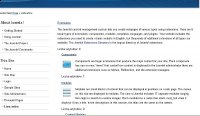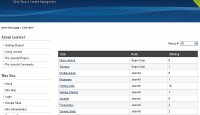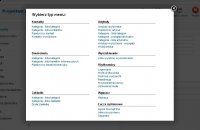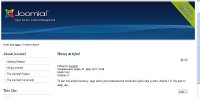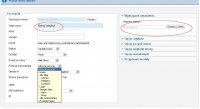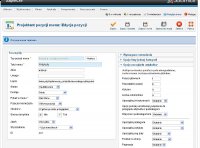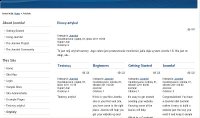Rozbudowa menu - Joomla
Rozbudowa menu - Joomla
W tej części kursu zajmiemy się dodawaniem utworzonych uprzednio artykułów i kategorii artykułów do menu w Joomli.
Jak do tej pory utworzyliśmy kategorie artykułów i dodaliśmy już nasz pierwszy artykuł do Joomli. Jednak jeśli nie uwzględniliśmy tego jeszcze w menu efekty naszej pracy będą dla użytkowników naszej strony niewidoczne. Spróbujmy zatem to zmienić.
Wchodzimy do menu górnego i wybieramy Menu->Main menu->Utwórz pozycję menu. Tu klikamy na wybierz.
Zobacz co masz pod ręką:
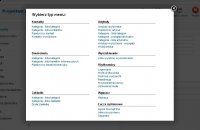 | Powinno pojawić się takie okienko. W nim będzie nas teraz interesowała sekcja Artykuły. W niej wybieramy albo: - Pojedynczy artykuł
- Kategorie - lista kategorii
- Kategorie - przegląd artykułów
- Kategorie - lista artykułów
|
Teraz odniesiemy się do powyższych wyborów:
Pojedynczy artykuł
|
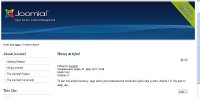
| Efekt działania pojedynczy artykuł jest widoczny obok. Tu wyświetli się tylko jeden wybrany artykuł pod naszą pozycją w menu. |
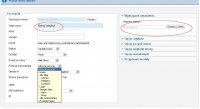 | By skorzystać z tej opcji wybieramy: - Menu->Main menu->Utwórz pozycję menu
- Typ pozycji menu - Pojedynczy artykuł
- Tytuł menu - wpisujemy nazwę, która będzie się wyświetlała w menu
- Pozycja macierzysta - wybieramy "Główna pozycja" - jeśli chcemy, by link był w menu widoczny od razu, lub wybieramy któryś z linków np. "Example Pages" - wówczas nasz artykuł będzie widoczny dopiero po wejściu w Example Pages jako "podrozdział" tego menu.
- styl szablonu - jeśli chcemy możemy wybrać inny szablon dla tej podstrony
- Wybierz artykuł - po prawej koniecznie musimy wybrać, który artykuł ma się wyświetlać.
Oczywiście możemy też skorzystać z opcji zaawansowanych, które są widoczne po prawej stronie. Warto przetestować różne opcje, by wiedzieć co jest dostępne w przyszłości. |
Lista kategorii
|
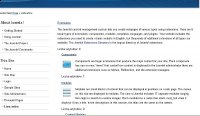 | Efekt działania wyboru lista kategorii jest widoczny obok. Otrzymamy wówczas całą listę kategorii podrzędnych do tej, którą wybraliśmy. |
Przegląd artykułów Joomla
|

| Dla wyboru przegląd artykułów otrzymamy listę artykułów, oczywiście ich wygląd może być różny od tego obok, mogą być grupowane jeden pod drugim w dwóch lub więcej kolumnach.
|
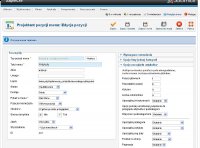
| Ponieważ opcje po lewej stronie są praktycznie takie same nie jak przy wyborze pojedynczy artykuł nie opisuję ich, wystarczy zerknąć wyżej, by o nich poczytać.
Na uwagę zasługuje jednak część po prawej stronie a mianowicie: Opcje przeglądu artykułów. Możemy tu ustalić między innymi: - ile będzie artykułów głównych, czyli tych ponad kolumnami
- ilość pozostałych artykułów widocznych na jednej stronie
- ilość kolumn w jakich prezentowane będą artykuły w tej kategorii
- sortowanie artykułów - wg określonych kryteriów
- i wiele innych przydatnych opcji, warto się z nimi zapoznać, by w przyszłości wiedzieć czym dysponujemy
|
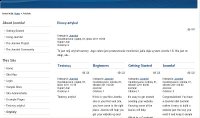
| Efekt ustawienia widoczności jednego artykułu głównego, 4 kolumn. Warto eksperymentować, by znaleźć optymalne dla siebie rozwiązanie. |
Lista artykułów
|
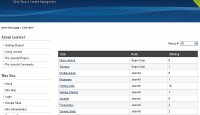
| Możemy oczywiście skorzystać też z opcji lista artykułów. Efekt działania tego wyboru jest widoczny obok. Ustawienia są podobne do pozostałych opcji, więc ich nie opisuję. |
Zobacz inne:
 Rozbudowa menu - Joomla
Rozbudowa menu - Joomla